Jeśli jesteś jak większość ludzi, prawdopodobnie w pewnym momencie zapomniałeś hasła do systemu Windows. Niezależnie od tego, czy zapomniałeś hasła, czy po prostu chcesz zacząć od nowa, możesz przywrócić system Windows do ustawień fabrycznych bez hasła. Oto jak:
Najpierw otwórz menu Start i kliknij ikonę „Ustawienia”. Następnie kliknij „Aktualizacja i bezpieczeństwo”. W menu po lewej stronie kliknij „Odzyskiwanie”. W sekcji „Zresetuj ten komputer” kliknij „Rozpocznij”.
Otrzymasz dwie opcje: „Zachowaj moje pliki” i „Usuń wszystko”. Wybierz to drugie. System Windows poprosi następnie o potwierdzenie, że chcesz usunąć wszystko z komputera. Gdy to zrobisz, rozpocznie się proces resetowania.
pobieranie Chrome utknęło na 100
I to wszystko! Po zakończeniu resetowania będziesz mieć zupełnie nową instalację systemu Windows, bez hasła. Cieszyć się!
Z różnych powodów możesz chcieć ustawienia fabryczne komputera z systemem Windows 11 . Można to zrobić na kilka sposobów, ale wszystkie wymagają zalogowania się do komputera przy użyciu hasła administratora. Są jednak chwile, kiedy możesz utknąć na ekranie logowania, być może dlatego, że zapomniałeś hasła lub komputer działa nieprawidłowo, w takim przypadku musisz ponownie uruchomić komputer.

Gdy komputer nie uruchamia się z powodu uszkodzonych danych lub złośliwego oprogramowania na komputerze, ponowne uruchomienie komputera może pomóc. Spowoduje to usunięcie wszystkich plików i rozwiązanie problemu. Oto możliwe sytuacje, w których konieczne może być przywrócenie ustawień fabrycznych komputera z systemem Windows 11. Tutaj porozmawiamy o najlepszych sposobach ponownego uruchomienia komputera z systemem Windows 11 z ekranu logowania w tym artykule.
Jak przywrócić ustawienia fabryczne systemu Windows 11 bez hasła
Istnieją dwa proste sposoby zresetowania systemu Windows 11 bez hasła administratora i omówimy je poniżej:
- Użyj opcji odzyskiwania
- Czysta instalacja systemu Windows przy użyciu rozruchowego dysku USB
Oto szczegółowe informacje na temat każdego ze sposobów ponownego uruchomienia komputera bez hasła.
1] Użyj opcji odzyskiwania systemu Windows
Opcja odzyskiwania systemu Windows to funkcja zawierająca kilka narzędzi, które mogą się przydać, gdy komputer ma problemy z uruchomieniem lub gdy można ominąć ekran logowania do systemu Windows. Dzięki tej opcji możesz ponownie uruchomić komputer z systemem Windows 11 bez hasła, a oto jak to zrobić:
- Włącz komputer i poczekaj, aż pojawi się ekran logowania.
- W prawym dolnym rogu ekranu logowania dotknij ikony Menu zasilania .
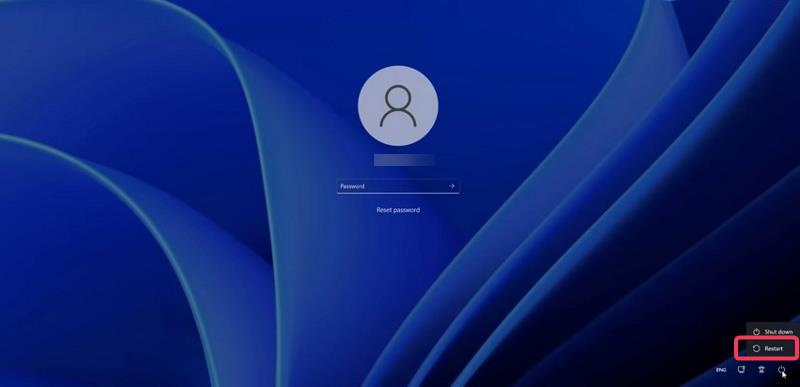
- Po wyświetleniu opcji zasilania systemu Windows naciśnij i przytrzymaj przycisk Klawisz Shift a następnie kliknij uruchomić ponownie . Nadal musisz zachować Klawisz Shift po kliknięciu Odśwież.
- Po wyświetleniu monitu naciśnij Mimo to uruchom ponownie .
- Gdy zobaczysz ekran „Proszę czekać”, zwolnij klawisz Shift.
- Komputer uruchomi się ponownie i wejdzie Opcja odzyskiwania .
- Po ponownym uruchomieniu komputera Wybierz opcję pojawi się ekran; Naciskać Rozwiązywanie problemów opcja.
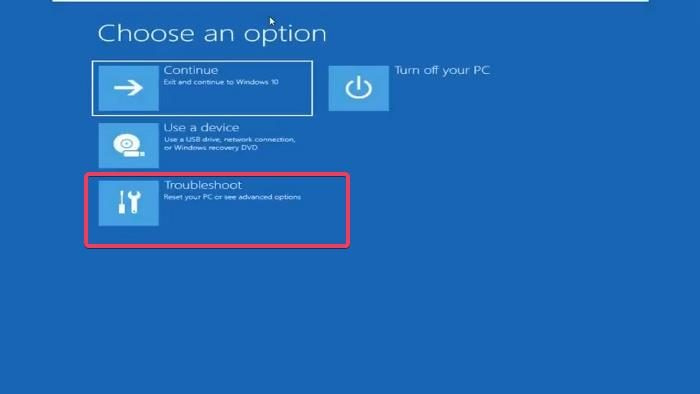
- Teraz wybierz Zresetuj ten komputer na ekranie rozwiązywania problemów.
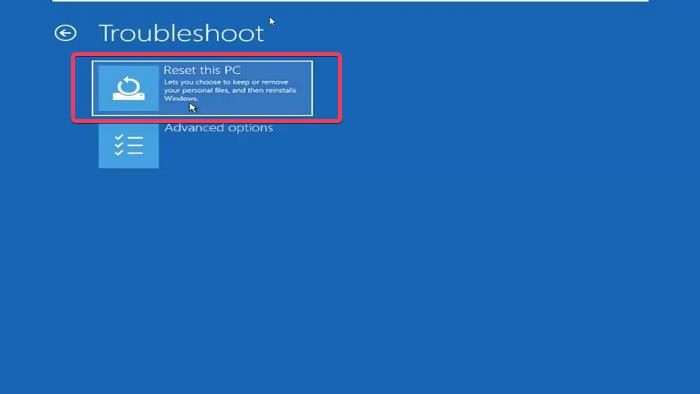
- Na ekranie Zresetuj ten komputer zostaną wyświetlone dwie opcje: Zapisz moje pliki I usuń wszystko . W zależności od tego, co chcesz zrobić, kliknij jedną z dwóch opcji.
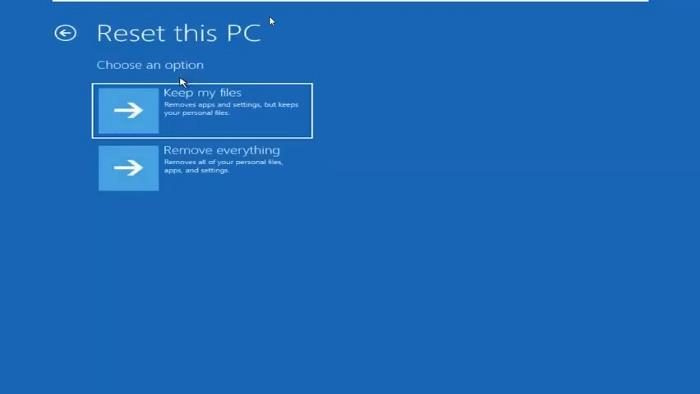
- Ponownie zostaną wyświetlone dwie opcje. aby zresetować: pobieranie z chmury i ponowna instalacja lokalna. Zalecamy wybór Opcja ponownej instalacji lokalnej, ale jeśli to nie zadziała, możesz spróbować pobrać z chmury.
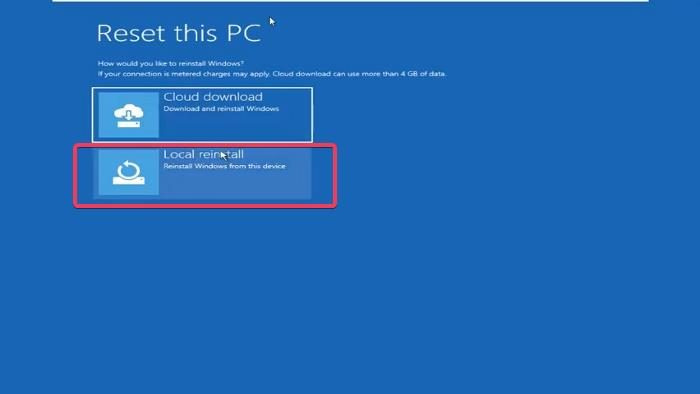
- Zostaniesz poproszony Czy jesteś gotowy na to urządzenie ekran, na który należy kliknąć Przeładować aby rozpocząć proces.
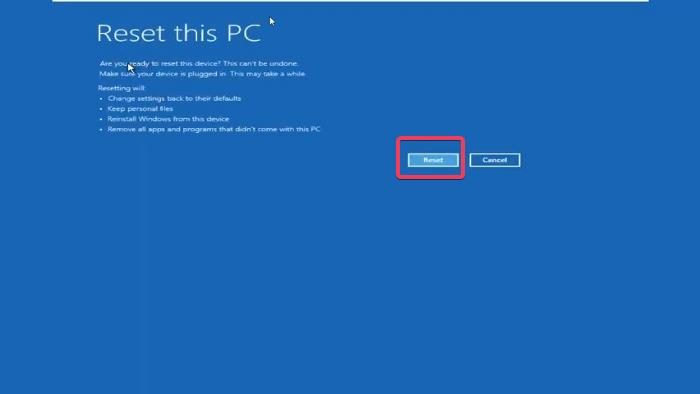
Resetowanie komputera z systemem Windows 11 może zająć trochę czasu, więc musisz poczekać na zakończenie procesu.
Notatka: Jeśli nie możesz wykonać powyższych czynności, aby przejść do Opcji odzyskiwania systemu Windows, możesz wymusić zamknięcie komputera 2 do 4 razy, aby przejść do trybu odzyskiwania.
Czytać: Jak odzyskać pliki, jeśli komputer z systemem Windows nie uruchamia się
2] Czysta instalacja systemu Windows przy użyciu rozruchowego USB
Inną metodą ponownego uruchomienia komputera z systemem Windows 11 bez hasła jest użycie rozruchowego dysku USB w celu wyczyszczenia instalacji systemu Windows na komputerze. Jednak ta metoda nie daje możliwości zachowania plików na komputerze, więc wszystkie pliki zostaną usunięte w trakcie.
Jeśli chcesz wyczyścić system Windows przy użyciu rozruchowego dysku USB, oto jak to zrobić;
- Podłącz dysk USB z systemem Windows 11 do komputera.
- Uruchom ponownie komputer i zacznij klikać F8, F9 lub Esc , w zależności od producenta komputera, aby wejść Opcje pobierania .
- Na ekranie opcji rozruchu wybierz wcześniej podłączony dysk USB jako rozruchowy i kliknij Wejść .
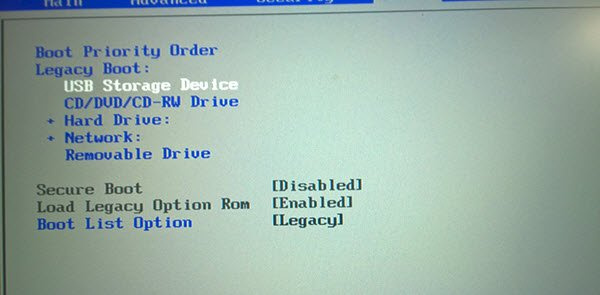
darmowa kopia zapasowa hyper v
- Zostaniesz zabrany do Instalacja Windowsa strona, na której ustawiasz język instalacji, format czasu i waluty, klawiaturę lub metodę wprowadzania. Po tym kliknij Następny .
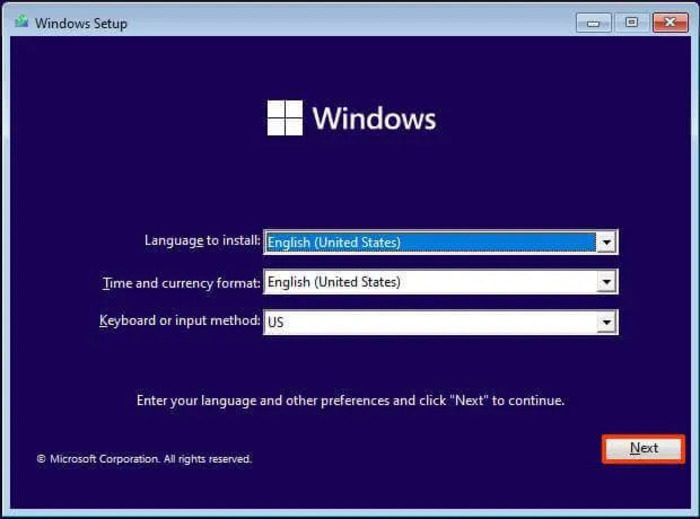
- Naciskać Zainstaluj teraz przycisk.
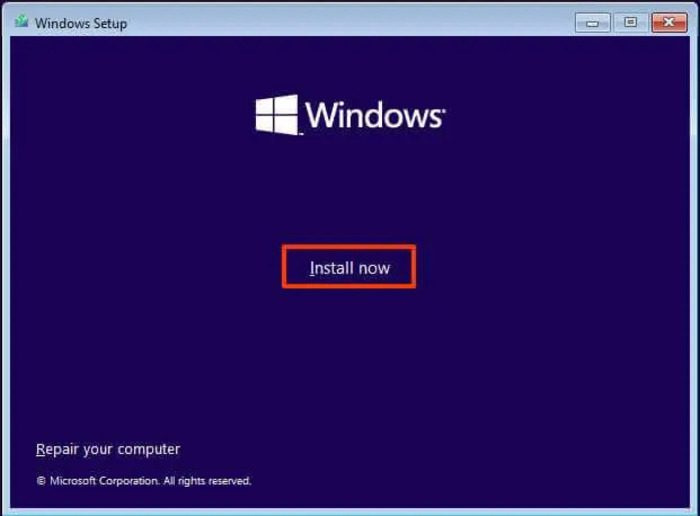
- Jeśli oferowane z Aktywuj Windowsa wybierz Nie mam klucza produktu.
- Teraz wybierz wersję systemu Windows 11, którą chcesz zainstalować.
- Sprawdzać Akceptuję warunki licencji opcję i kliknij Następny .
- Na stronie, która się otworzy, wybierz Instalacja niestandardowa tylko dla systemu Windows (opcjonalnie) .
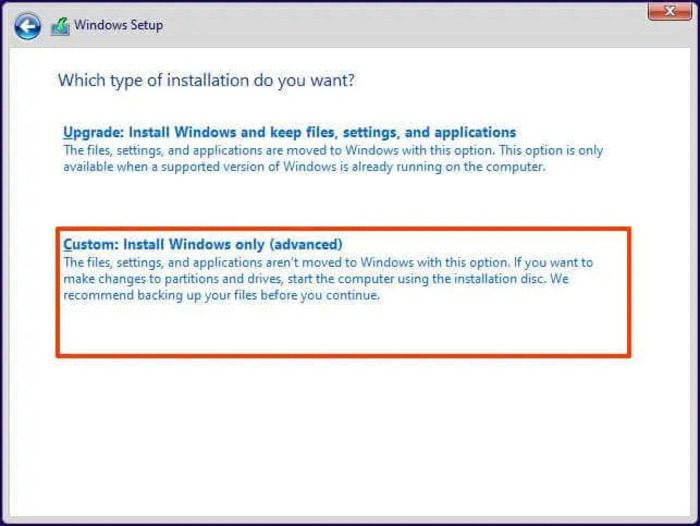
- Następnie kliknij dysk instalacyjny i kliknij Następny .
Następnie poczekaj na zakończenie instalacji i postępuj zgodnie z instrukcjami wyświetlanymi na ekranie, aby ponownie skonfigurować komputer.
Powiązane lektury:
- Jak przywrócić fabryczny obraz i ustawienia w systemie Windows
- Zresetowanie tego komputera umożliwia przywrócenie ustawień fabrycznych systemu Windows bez utraty jakichkolwiek plików.
Czy mogę ponownie uruchomić komputer bez logowania?
Jeśli zapomniałeś hasła, możesz ponownie uruchomić komputer bezpośrednio ze strony logowania do systemu Windows. Aby to zrobić, masz dwie możliwości: skorzystanie z opcji Przywracanie systemu lub wykonanie czystej instalacji systemu Windows na komputerze przy użyciu dysku USB. Każda z tych dwóch metod wyczyści komputer i umożliwi wykonanie nowego rozruchu.
Czytać : Problemy z uruchamianiem i ładowaniem systemu Windows — zaawansowane rozwiązywanie problemów.
Zresetowanie komputera powoduje wyczyszczenie danych?
Zresetowanie komputera za pomocą ogólnej metody daje możliwość zachowania pliku lub wyczyszczenia wszystkiego. Musisz tylko wybrać jeden w zależności od tego, co chcesz zrobić z komputerem. Jeśli jednak zamierzasz ponownie uruchomić komputer, instalując na nim system Windows, utracisz wszystkie dane.
Przeczytaj także:
- Resetuj Ten komputer nie działa w systemie Windows 11/10
- Jak zresetować system Windows bez korzystania z aplikacji Ustawienia.
zmieniacz tła folderu Windows 7














